SimCapture Pro, ENT: 시나리오 만드는 방법
SimCapture Pro 또는 ENT를 사용하여 SC시나리오를 생성하고 관리하는 방법을 알아보세요.
Table of Contents
시나리오는 녹화 세션에 사용되며, 보다 표준화된 주석과 성찰(Self-Reflection) 기능을 제공하여 디브리핑 및 학습결과 향상에 도움이 됩니다.
시작하기 전에 알아야 할 사항
시나리오 만드는 작업은 시스템 관리나(System Admin) 또는 일반 관리자(Administrator) 권한에서만 수행할 수 있습니다.
SimCapture Pro - 시나리오 만드는 방법
시나리오를 생성하려면 다음 단계를 수행하십시오.
- 상단 메뉴에서 시나리오를 클릭하세요.

-
+ 시나리오 추가 를 클릭하세요. (기존 시나리오가 있을 시, 복사 기능을 사용할 수 있습니다)

- 제목과 개요 및 학습목표 그리고 조직을 입력한 후 저장하세요.
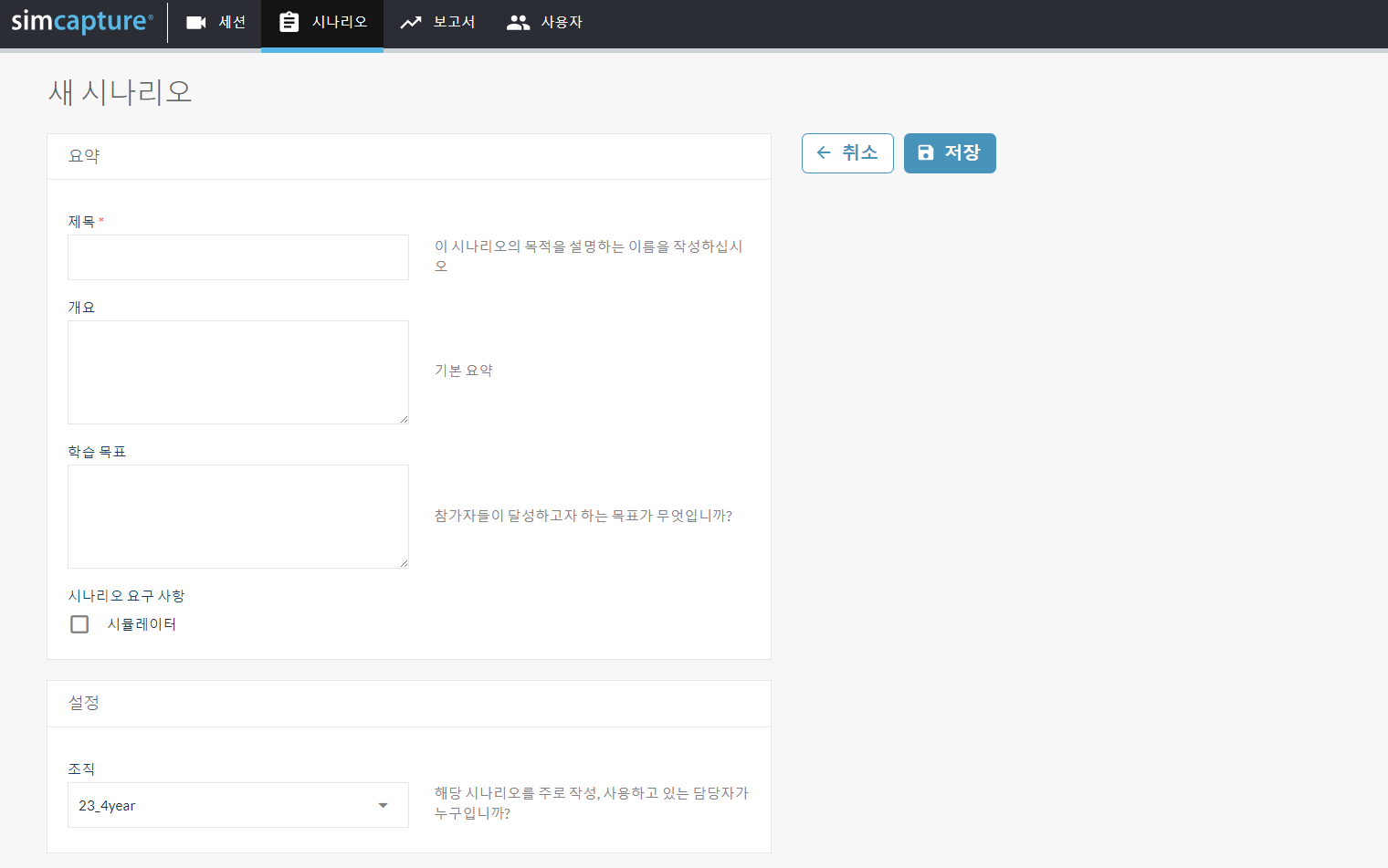
시나리오 구성 및 편집
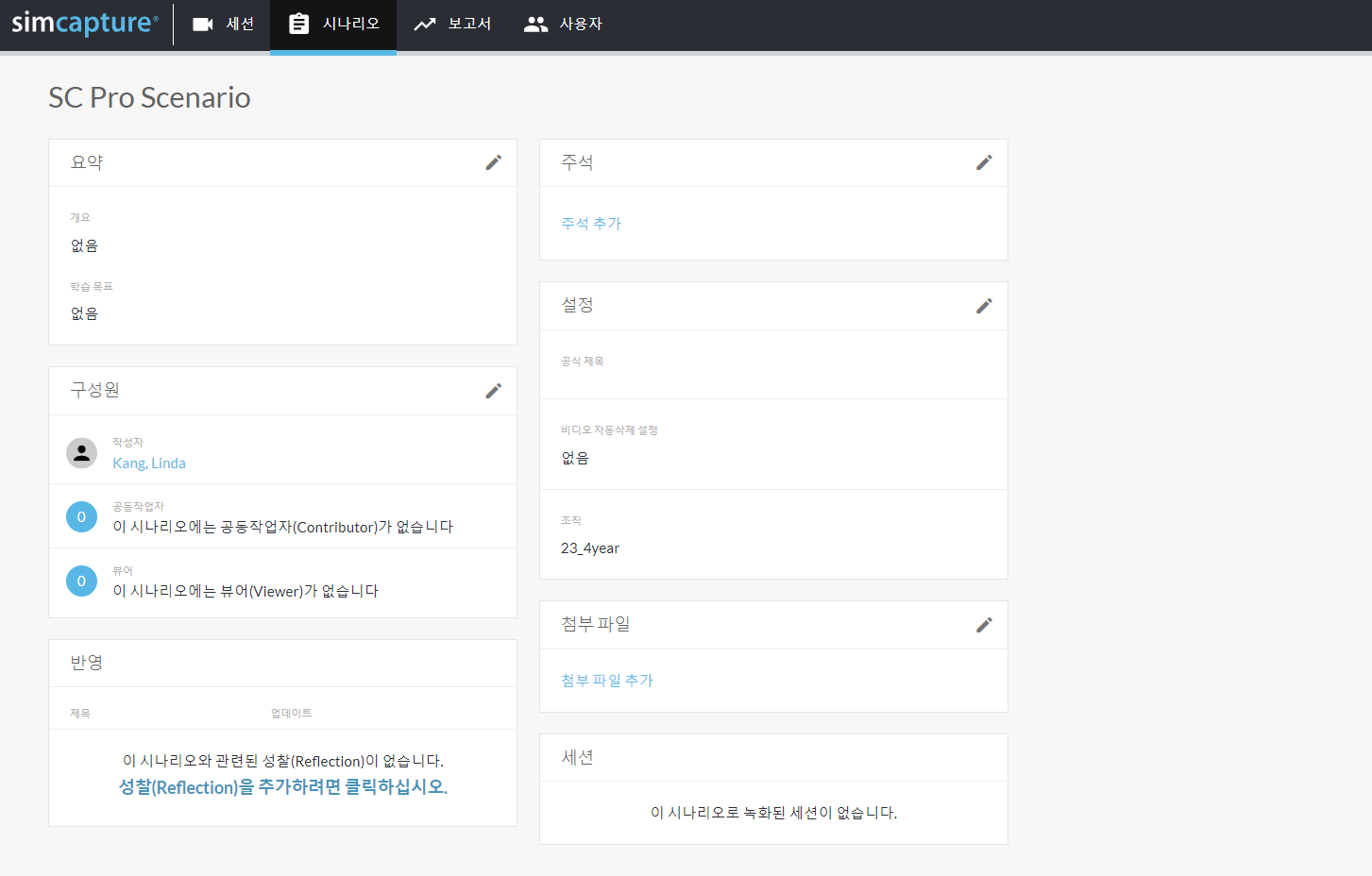
요약
- 개요: 시나리오의 목적과 흐름을 이해하는 데 도움이 되는 정보를 입력합니다.
- 학습 목표: 시나리오의 학습 목표를 쉽게 참고할 수 있도록 입력합니다.
- Note : 편집(연필) 아이콘을 클릭하면 시나리오 제목을 편집할 수 있습니다.
구성
시나리오를 생성하고 저장한 후에는 이제 필요한 경우 연필 아이콘을 클릭하여 편집하고 반사를 생성할 수 있습니다.
- 요약: 비공개 제목, 개요, 학습목표, 시나리오 요구사항 등을 추가하거나 편집할 수 있습니다.
- 주석: 세션에 디브리핑에 용이한 태그를 삽입합니다. 그룹화된 주석리스트를 주석 라이브러릴에서 가져오거나 수정할 수 있습니다.
- 구성원: 소유자를 변경하거나 공동작업자 및 뷰어를 추가 및 편집할 수 있습니다.
- 설정: 학습자와 외부 시청자가 볼 수 있는 공개 타이틀을 추가하고 조직 또는 시뮬레이터를 선택하고 필요한 경우 비디오 삭제 정책을 설정합니다.
- 반영 : 성찰 추가하려면 클릭을 클릭하여 반사를 새로 만들거나 복사합니다. 새로 만들 때 질문 추가를 클릭하여 정보 및 자유 텍스트 질문을 추가합니다.
- 첨부파일: 첨부파일을 업로드합니다.
- 세션: 귀하가 생성한 시나리오에 의해 시작된 세션을 포함합니다.
또한 복사를 클릭하여 시나리오를 복사할 수 있으며, 자세히 드롭다운을 사용하면 시나리오를 인쇄, 내보내기, 관리자에게 알리기, 보관 또는 삭제할 수 있습니다.
SimCapture ENT - 시나리오 만드는 방법
시나리오를 생성하려면 다음 단계를 수행하십시오.
- 상단 메뉴에서 코스를 클릭하세요.

- 사용하려는 코스 이름을 클릭하세요.
- 커리큘럼에서 + 시나리오 추가 를 클릭하세요. (기존 시나리오가 있을 시, 복사 기능을 사용할 수 있습니다)

- 제목과 개요 및 학습목표 그리고 시나리오 요구 사항을 체크한 후 저장합니다.
- 미체크 or 시뮬레이터 : Simulator를 이용한 시뮬레이션 시나리오
- 표준화된 환자 : SC ENT 사용시 표시되는 옵션
- 피어 투 피어 : 동료 간 반복 술기 연습을 위한 시나리오 옵션
- 자기 기록 : 술기 셀프레코딩을 위한 시나리오 옵션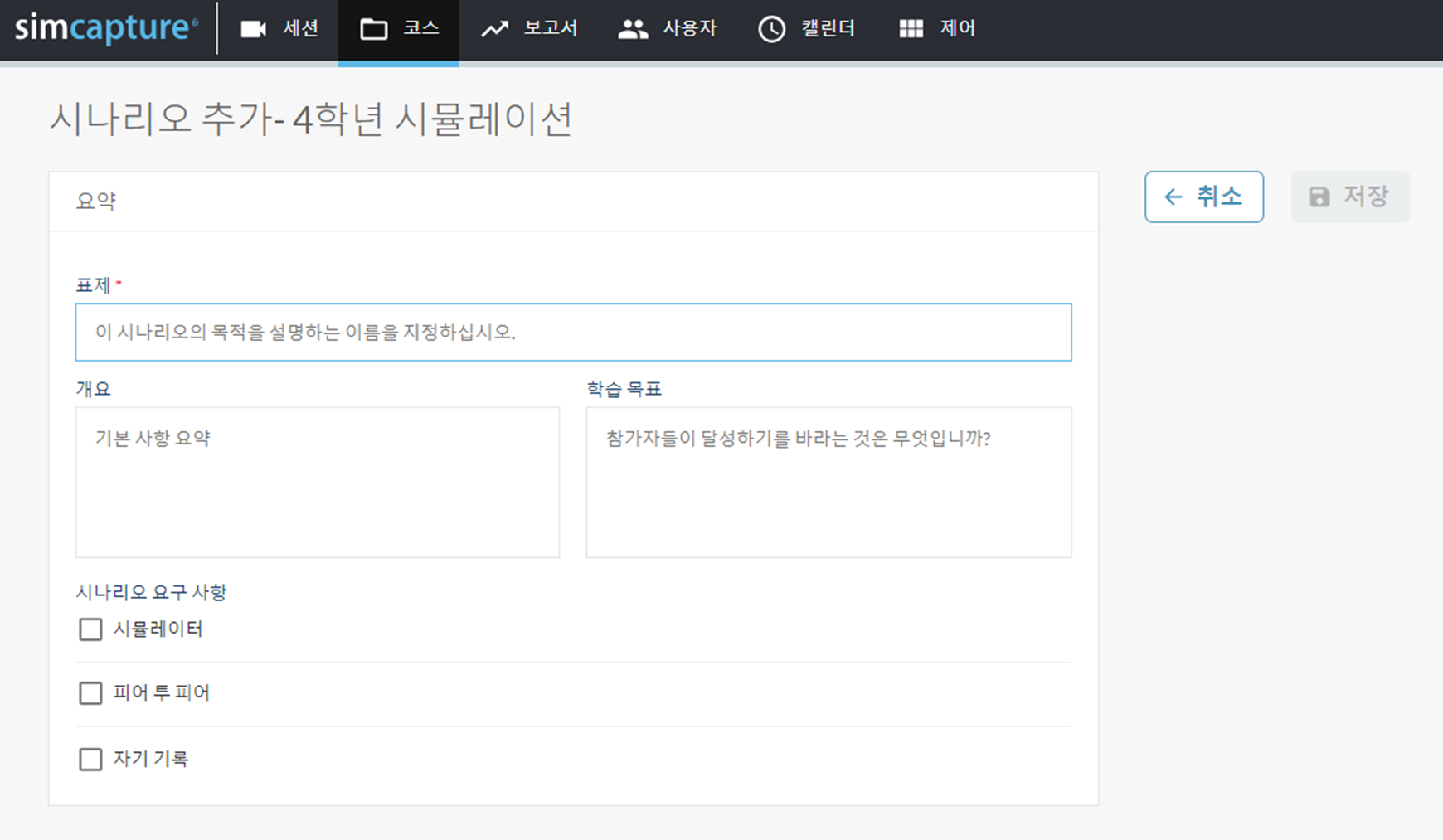
시나리오 구성 및 편집
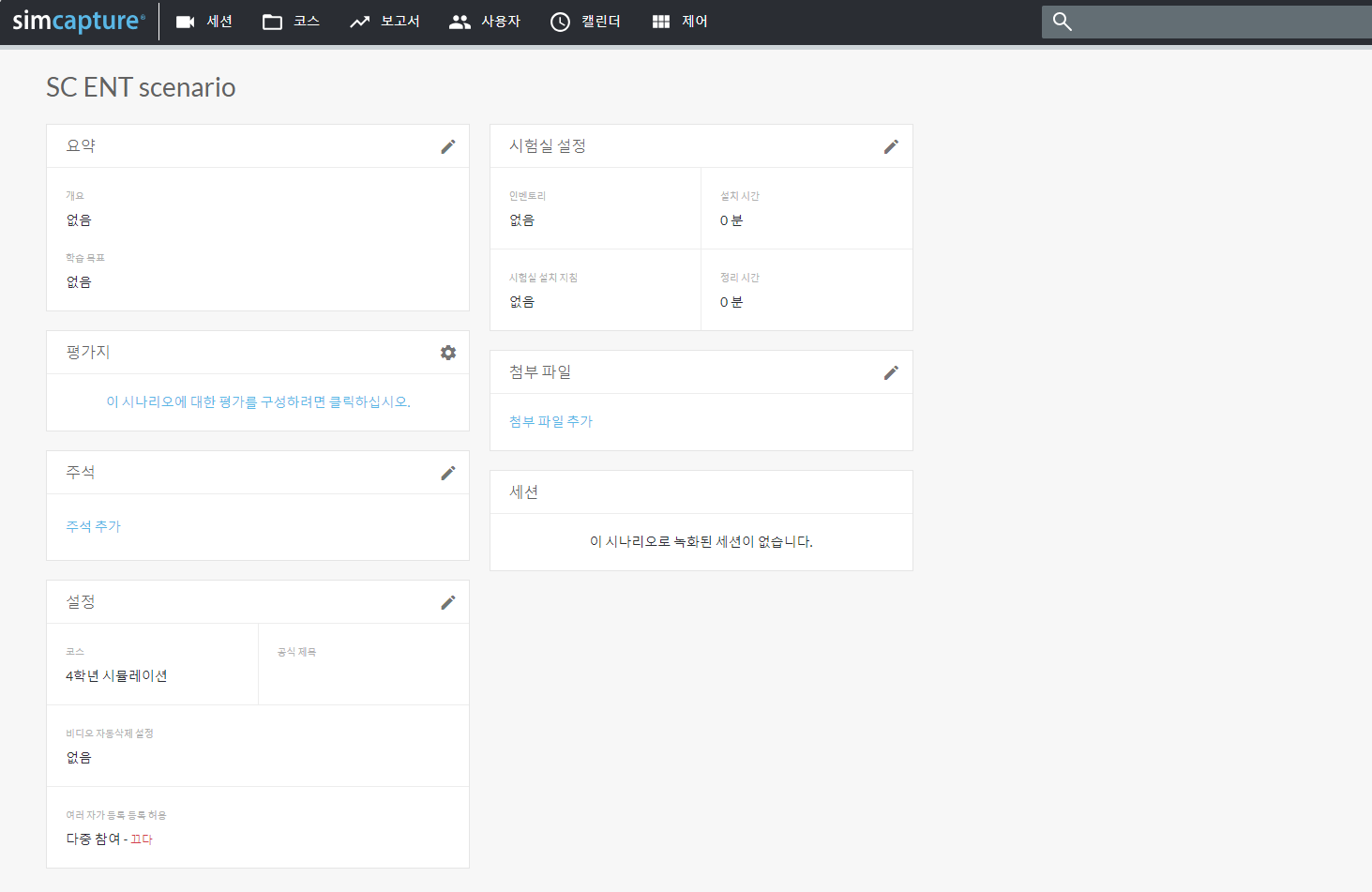
시나리오를 생성하고 저장한 후에는 이제 필요한 경우 연필 아이콘을 클릭하여 편집하고 반사를 생성할 수 있습니다.
- 요약: 여기서 비공개 제목, 개요, 학습 요구 사항 또는 시나리오 요구 사항을 추가하거나 편집할 수 있습니다.
- 주석: 더 쉬운 추적을 위해 세션에 태그를 지정하거나 시나리오에 삽입하는 데 사용됩니다. 더 많은 구성을 위해 주석을 분류 해제하거나 유사한 버킷으로 그룹화할 수 있습니다.
- 사람: 소유자를 변경하고 이 영역에서 기여자와 뷰어를 추가하거나 편집합니다.
- 설정: 학습자와 외부 시청자가 볼 수 있는 공개 타이틀을 추가하고 조직 또는 시뮬레이터를 선택하고 필요한 경우 비디오 삭제 정책을 설정합니다.
- 반사: 반사를 추가하려면 클릭을 클릭하여 반사를 새로 만들거나 복사합니다. 새로 만들 때 질문 추가를 클릭하여 정보 및 자유 텍스트 질문을 추가합니다.
- 첨부파일: 첨부파일을 업로드합니다.
- 세션: 귀하가 생성한 시나리오에 의해 시작된 세션을 포함합니다.
또한 복사를 클릭하여 시나리오를 복사할 수 있으며, 자세히 드롭다운을 사용하면 시나리오를 인쇄, 내보내기, 관리자에게 알리기, 보관 또는 삭제할 수 있습니다.
요약
- 개요: 시나리오의 목적과 흐름을 이해하는 데 도움이 되는 정보를 입력합니다.
- 학습 목표: 시나리오의 학습 목표를 쉽게 참고할 수 있도록 입력합니다.
-
Note : 편집(연필) 아이콘을 클릭하면 시나리오 제목을 편집할 수 있습니다.
구성원 (Pro만 해당)
이 영역을 통해 시나리오의 작성자, 공동작업자 또는 뷰어를 등록 및 변경할 수 있습니다. 이 영역에 공동작업자에게는 아래 권한을 선택적으로 부여할 수 있습니다.
- 시나리오 세부 정보 편집: 사용자가 시나리오 목록에서 시나리오를 보고, 시나리오를 편집하고, 반사를 추가하고, 완료된 반사를 편집할 수 있습니다.
- 시나리오 세션 시작, 참여 및 편집: 사용자가 시나리오에 대한 새 세션을 시작하고, 진행 중인 라이브 세션에 참여하고, 세션 참가자 및 시청자를 편집하고, 보고에서 반성을 완료할 수 있습니다.
- 모든 시나리오 세션 보고: 사용자가 완료된 모든 시나리오 세션에 액세스하여 비디오만 볼 수 있도록 허용합니다.
- 결과 보기: 사용자는 완료된 모든 시나리오 세션을 보고하고 완료된 시나리오 반영을 검토할 수 있습니다.
반영 (Pro만 해당)
성찰은 간단한 서술형 문항들로 구성할 수 있고, 세션종료 이후 단계에서만 사용할 수 있습니다.
평가(ENT만 해당)
이 영역을 사용하여 시나리오에 대한 평가를 구성합니다. 세션 전, 관리자, 세션 후, 리플렉션 및 독립 실행형 시나리오 중에서 하나 이상의 선택을 할 수 있습니다. 이러한 평가 유형에 대한 자세한 내용은 SimCapture Enterprise: 시나리오 평가 작성, 할당 및 인쇄 방법을 참조하십시오.
주석
사전 정의된 주석 라이브러리의 주석을 시나리오와 연결하여 연결된 세션의 시나리오와 관련된 옵션으로만 옵션을 제한할 수 있습니다. 세션을 더 쉽게 표시할 수 있도록 표시되는 순서대로 주석을 배치할 수 있습니다. 또한 이를 사용하여 세션에 태그를 지정하거나 더 쉽게 추적할 수 있도록 시나리오에 삽입할 수 있습니다.
더 많은 구성을 위해 주석을 분류 해제하거나 유사한 버킷으로 그룹화할 수 있습니다.
설정
- 공식 제목: 참가자에게 보이는 제목을 결정할 수 있습니다.
- 비디오 자동삭제 정책: 지정된 일수 이후에 세션 비디오를 삭제하려면 이 설정을 사용하십시오.
- 시뮬레이터: 시나리오 요구사항에 시뮬레이터가 체크된 경우, 이 시나리오의 기본 시뮬레이터를 선택할 수 있습니다. 이 시나리오를 사용하기 시작한 세션은 시작할 때 기본적으로 이 시뮬레이터를 사용합니다.
- 조직(Pro만 해당): 누가 주로 시나리오를 작성/사용하는지 보여주는 드롭다운 선택입니다.
회의실 설정(ENT만 해당)
룸 설정 정보는 일정과 연결되어 시나리오 이벤트를 예약할 때 시나리오와 관련된 세부 정보를 자동으로 입력합니다.
- 필수 인벤토리: 사용자는 이 시나리오가 예약될 때마다 글로벌 인벤토리 목록에서 인벤토리 항목을 가져와 자동으로 포함할 수 있습니다.
- 방 설정 지침: 방을 설정하는 방법이나 이 시나리오에 필요한 특별한 요구 사항을 설명하는 기본 메모를 허용합니다.
- 설정 및 고장 시간: 예약 전후에 차단 시간을 추가하는 시나리오에 필요한 예상 설정 및 고장 시간을 추가할 수 있습니다. 차단된 시간은 관리자에게 표시되지만 참가자에게는 숨겨집니다.
첨부파일
시나리오에 첨부 파일을 추가하여 시나리오와 함께 보관할 문서를 관리할 수 있습니다. 일반적인 첨부 파일의 예로는 스크립트, 시뮬레이터 파일, 시뮬레이션 룸 셋팅 등이 있습니다.
또한 멀티파트 업로드를 허용하기 위해 평가 첨부 파일의 크기 제한이 늘어났습니다. 이를 통해 비디오와 같은 항목이 이러한 유형의 평가에 포함될 수 있습니다.
참고: 관리자만 시나리오에 첨부된 첨부 파일을 볼 수 있습니다.
세션
이 시나리오를 사용하여 세션을 실행하면 이 시나리오를 사용하여 기록된 세션에 쉽게 액세스할 수 있도록 여기에 목록이 표시됩니다.